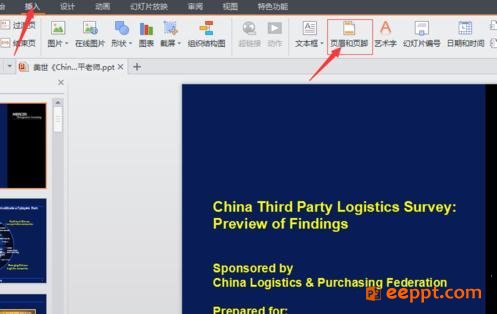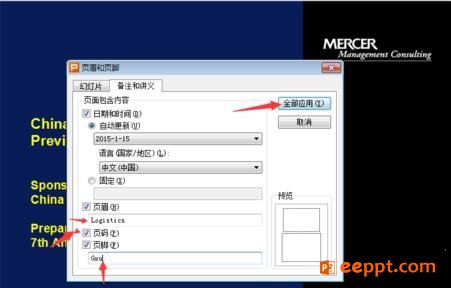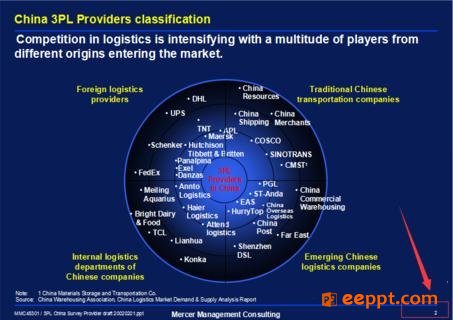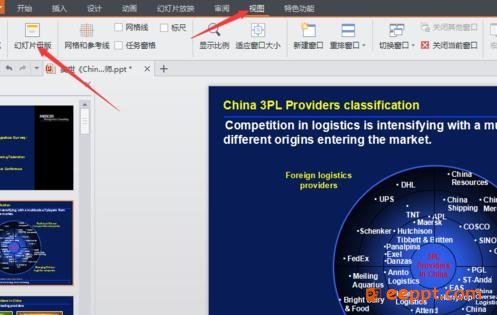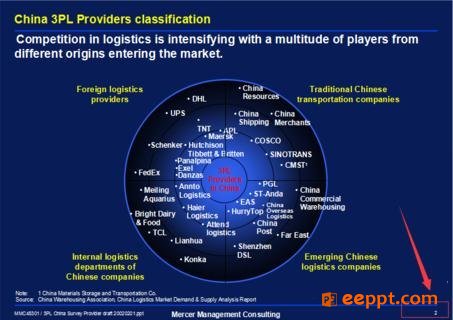ppt插入总页码的方法
大家知道ppt插入总页码吗?在为ppt插入页码的时候,同时为它插入总页码,可以一眼就看出PPT到底有多少页,在演讲的时候给观众一个提前的暗示,这样有利于缓解演讲的气氛。那么怎么样插入页码呢?下面小编就教大家一种简单的方法。
打开PPT,单击”插入“,”页眉和页脚“。
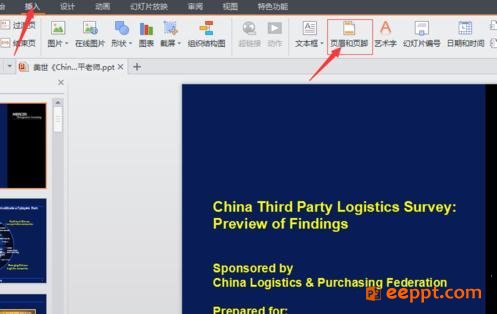 在页眉和页脚对话框中单击”备注和讲义“,并进行页眉和页脚的设置,在页码前面单击选中,然后单击"全部应用”。
在页眉和页脚对话框中单击”备注和讲义“,并进行页眉和页脚的设置,在页码前面单击选中,然后单击"全部应用”。
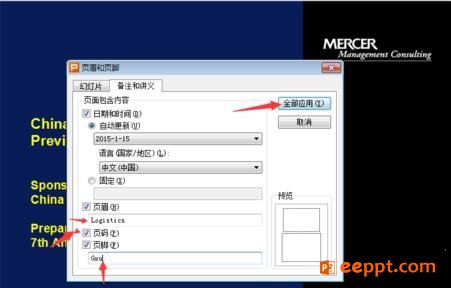 然后可以看到插入的页码位于PPT的右下角,效果如下:
然后可以看到插入的页码位于PPT的右下角,效果如下:
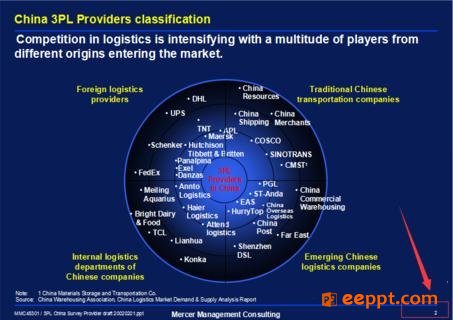 单击”视图","幻灯片母版“。
单击”视图","幻灯片母版“。
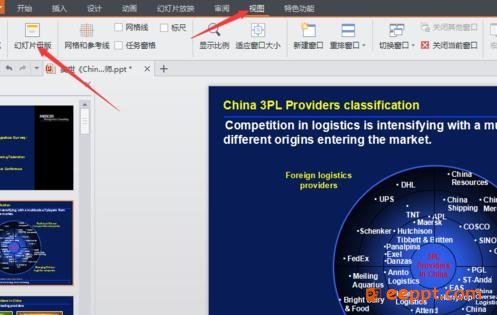 在幻灯片母版里面的右下角一个输入框里面输入共20页,或者其它的表达方式,合计20页等等。
在幻灯片母版里面的右下角一个输入框里面输入共20页,或者其它的表达方式,合计20页等等。
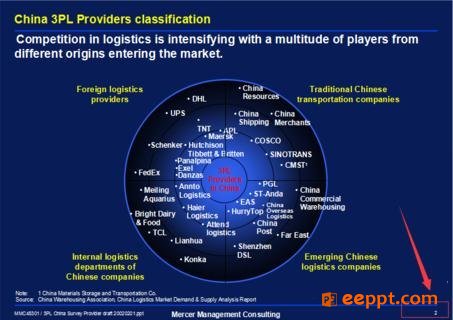 然后在母版幻灯片里面单击”视图“,”普通“。
然后在母版幻灯片里面单击”视图“,”普通“。
 然后可以看到插入的总页码页面如下,插入的总页码在右下角。
然后可以看到插入的总页码页面如下,插入的总页码在右下角。

打开PPT,单击”插入“,”页眉和页脚“。